Excel:创建两个数据集的统计比较
通常,您可能希望在 Excel 中对两个数据集进行统计比较,以了解每个数据集中值的分布有何不同。
有两种常见的方法可以进行统计比较:
方法一:计算每个数据集的五位数汇总
我们可以计算每个数据集的五数汇总,它由以下值组成:
- 最小值
- 第一个四分位数(第 25 个百分位数)
- 中位数(第 50 个百分位数)
- 第三个四分位数(第 75 个百分位数)
- 最大值
通过计算这五个值,我们可以很好地了解每个数据集中值的分布。
方法 2:计算平均值和标准差
对两个数据集进行统计比较的一种更简单的方法是计算每个数据集的平均值和标准差。
这有助于我们大致了解“中心”值在哪里以及每个数据集中值的分布情况。
以下示例展示了如何在实践中使用这些方法。
示例:在Excel中对两组数据进行统计比较
假设我们在 Excel 中有两组数据,显示来自两个不同班级的学生在特定考试中获得的成绩:
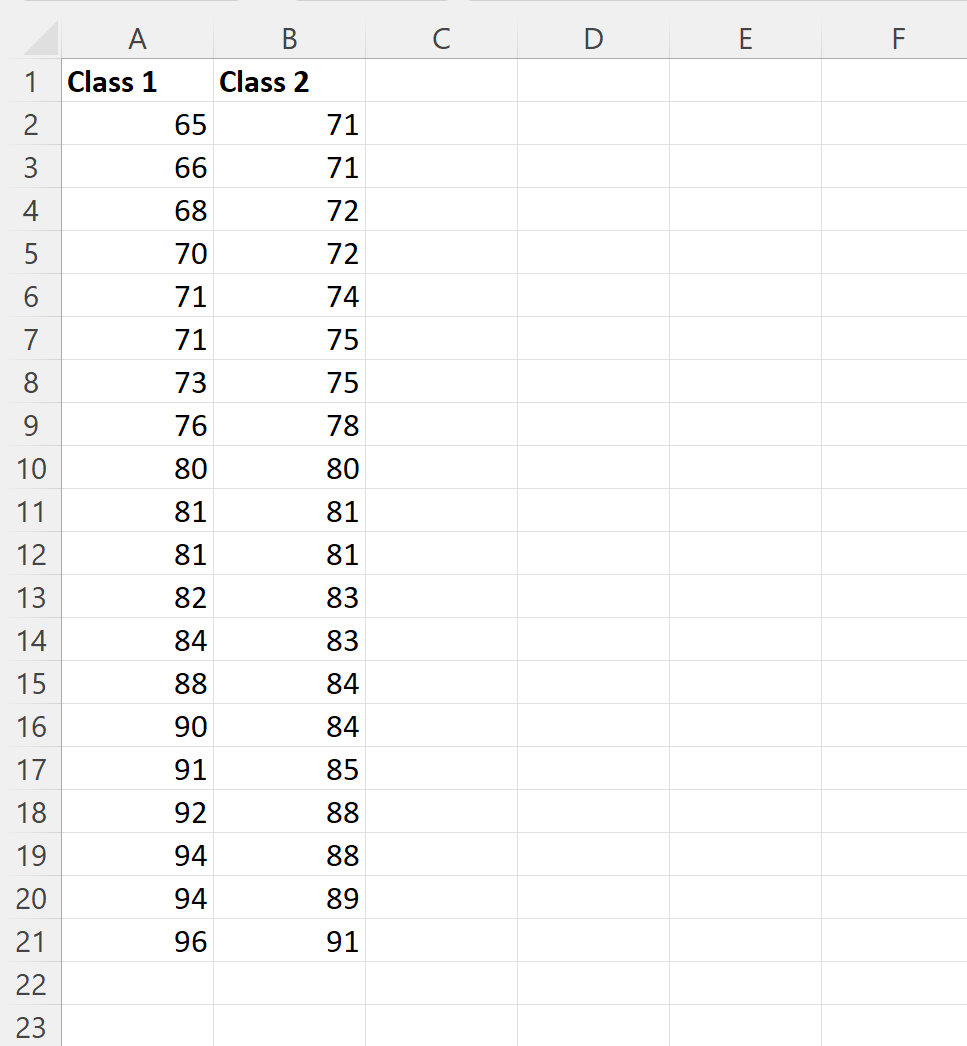
我们可以在 E 列的单元格中键入以下公式来计算 1 类考试成绩的五位数摘要:
- E2 : =MIN(A2:A21)
- E3 : =四分位数(A2:A21, 1)
- E4 : =中位数(A2:A21)
- E5 : =四分位数(A2:A21, 3)
- E6 : =MAX(A2:A21
然后我们可以单击这些公式并将其拖动到右侧,以计算类别 2 的相同值:
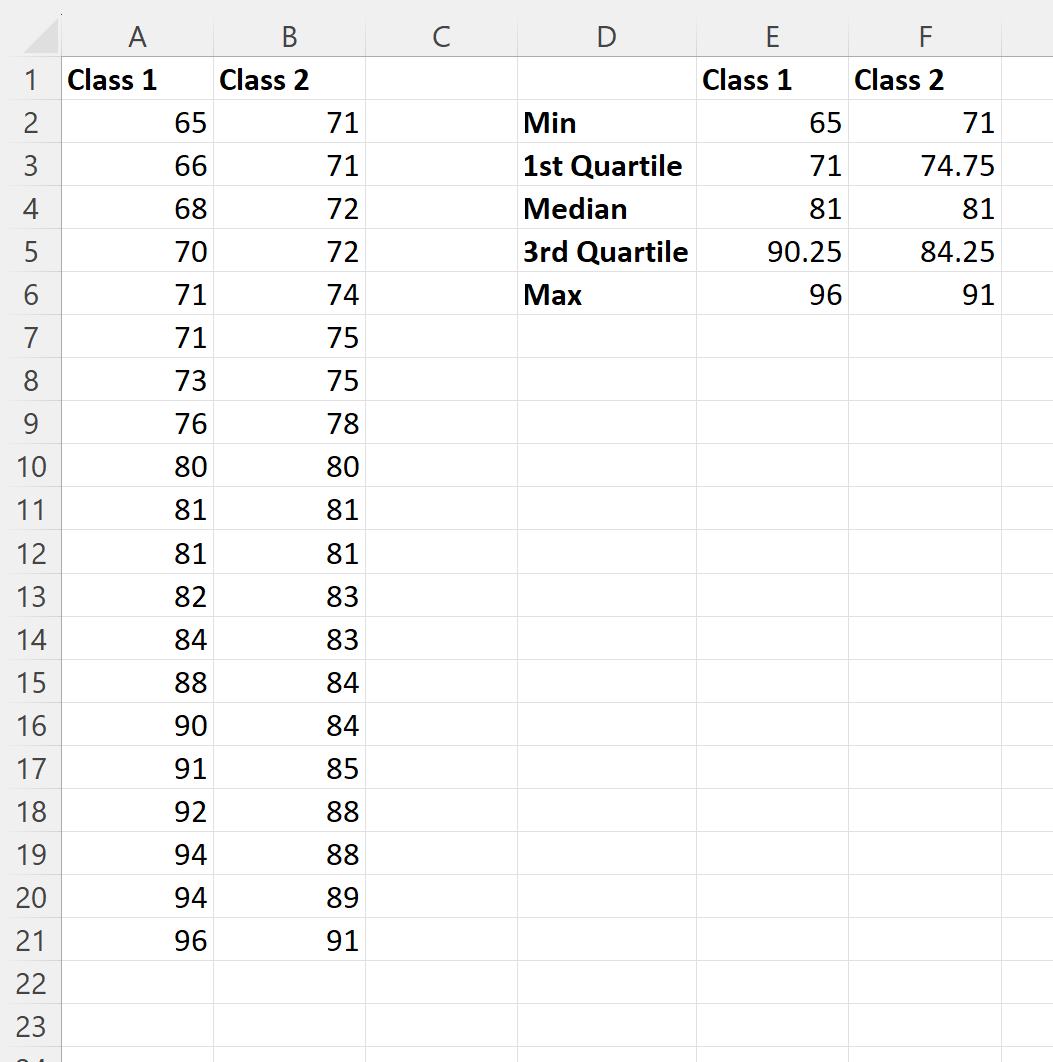
然后,我们可以在 E 列的单元格中输入以下公式来计算 1 类考试成绩的平均值和标准差:
- E8 : =平均值(A2:A21)
- E9 : =ETDEV(A2:A21, 1)
然后我们可以单击这些公式并将其拖动到右侧,以计算类别 2 的相同值:
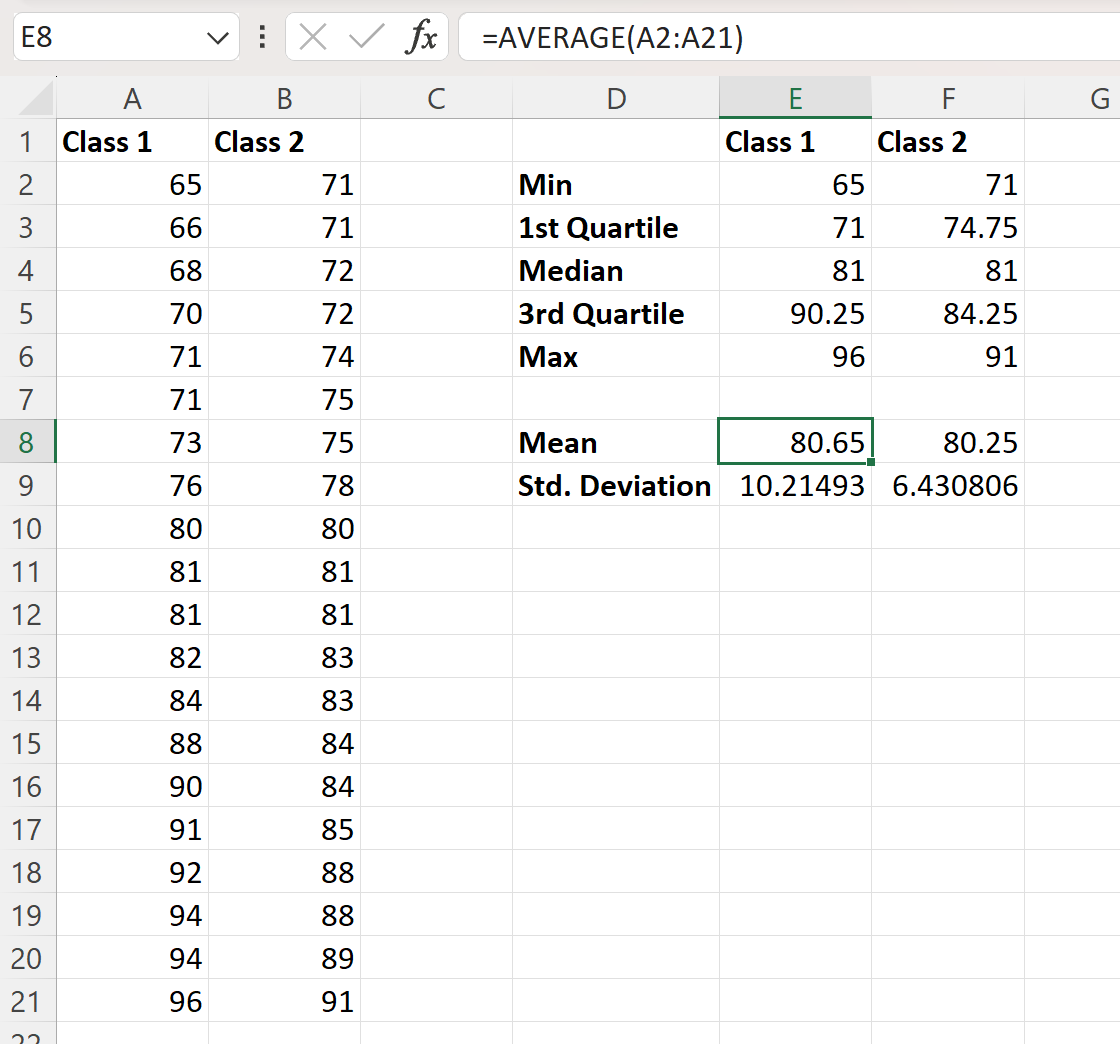
通过这两个数据集的统计比较,我们可以得出以下结论:
结论1:两个数据集具有相似的“核心”价值。
两个数据集的平均考试成绩均为 81。平均值略有不同:第一班的平均考试成绩为 80.65,第二班的平均考试成绩为 80.65,第二班的平均考试成绩为80.65′ 80.25 的回顾。
这告诉我们两个班级的“核心”或“典型”考试成绩相似。
结论 2:第一个数据集的值“离散度”要大得多。
多项指标告诉我们,一等考试的成绩比二等考试的成绩分散得多。
例如,1 类的范围要高得多:
- 1 级范围:96 – 65 = 31
- 2 级范围:91 – 71 = 20
1 类的四分位距也高得多:
- 1 类四分位距:90.25 – 71 = 19.25
- 2 类四分位距:84.25 – 74.75 = 9.5
1 类的标准差也高得多:
- 1 类标准差: 10.21
- 2级标准差: 6.43
每一项指标都告诉我们,1 班学生的考试成绩差距比 2 班学生要大得多。
其他资源
以下教程介绍了如何在 Excel 中执行其他常见操作: